你方唱罢我方登场,自昨日 Anthropic开源的模型上下文协议:Model Context Protocol(MCP) 发布后,根据 Anthropic、Block 和 Apollo 等公司的说法,MCP 已被整合到其系统中,而 Replit、Codeium 和 Sourcegraph 等开发工具正在为其平台引入 MCP 支持。
OpenAI 在今年稍早时开放了适用于 macOS 的 ChatGPT 应用程序给所有用户。今日,OpenAI也紧急加入了整合第三方应用程序的功能“Work with Apps”并为 macOS 用户提供使用文档,但目前仅提供给付费用户。
更新后,用户可以让 ChatGPT 读取特定应用程序中的界面,甚至可以同时读取多个应用程序的内容。此功能目前主要聚焦于代码编写任务,ChatGPT 可以与 VS Code、Terminal、iTerm2 和 Xcode 等开发工具搭配使用。
在 macOS 上与应用协作
ChatGPT for macOS 现在可以与您的应用协作。在这个早期测试版中,您可以让 ChatGPT 查看编码应用,从而提供更优质的答案。
“Work with Apps”目前仅适用于 ChatGPT Plus 和团队用户。ChatGPT Enterprise 和 Edu 用户将在几周内获得访问权限。
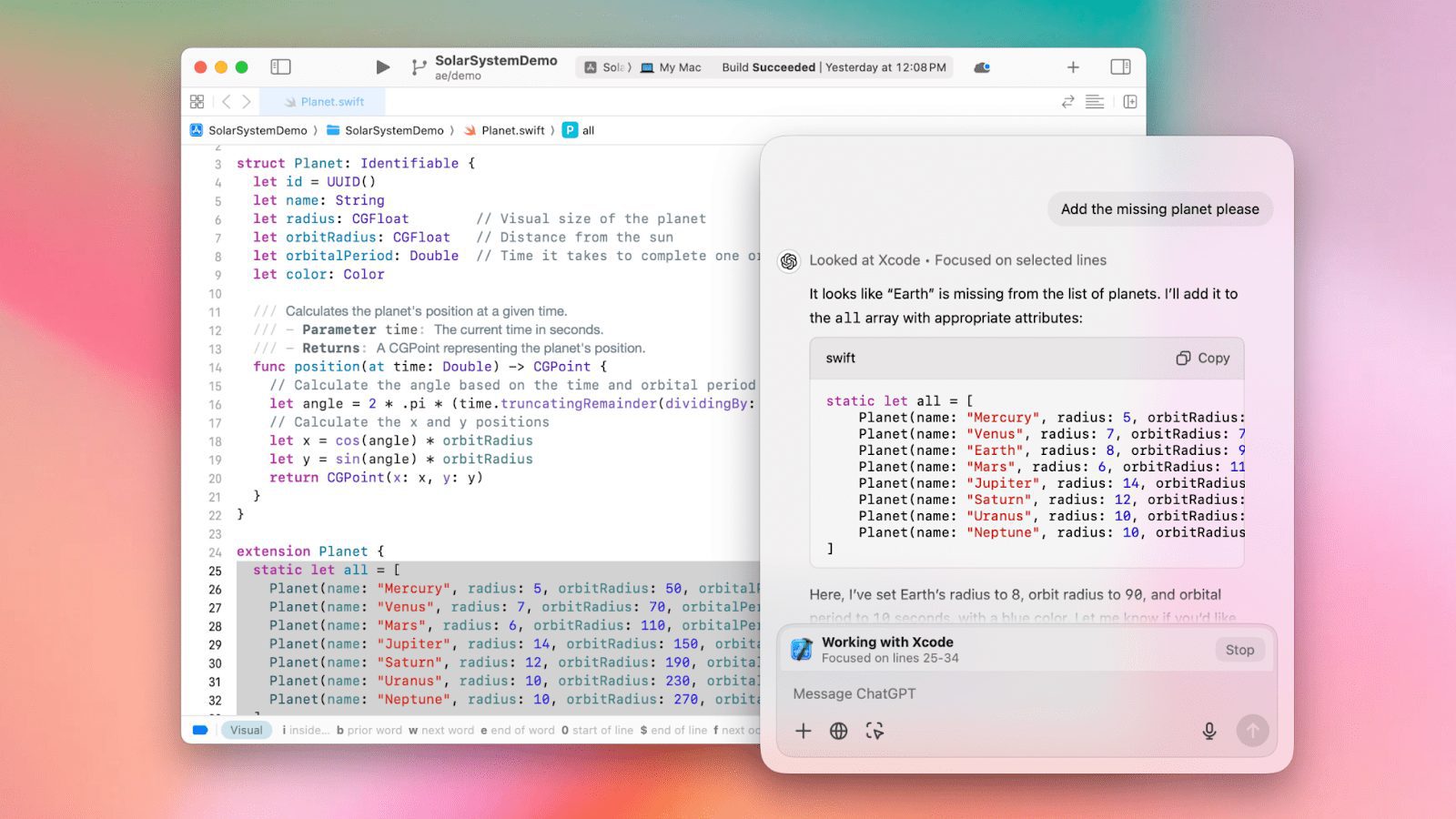
ChatGPT 现在可以读取您的编码应用内容,为您带来更智能、更准确的答案,量身定制以适配您的工作需求。
如何与应用协作
要与兼容的应用协作,首先确保它正在运行。然后,在 ChatGPT 聊天栏中,点击“与应用协作”按钮并选择一个兼容的应用。
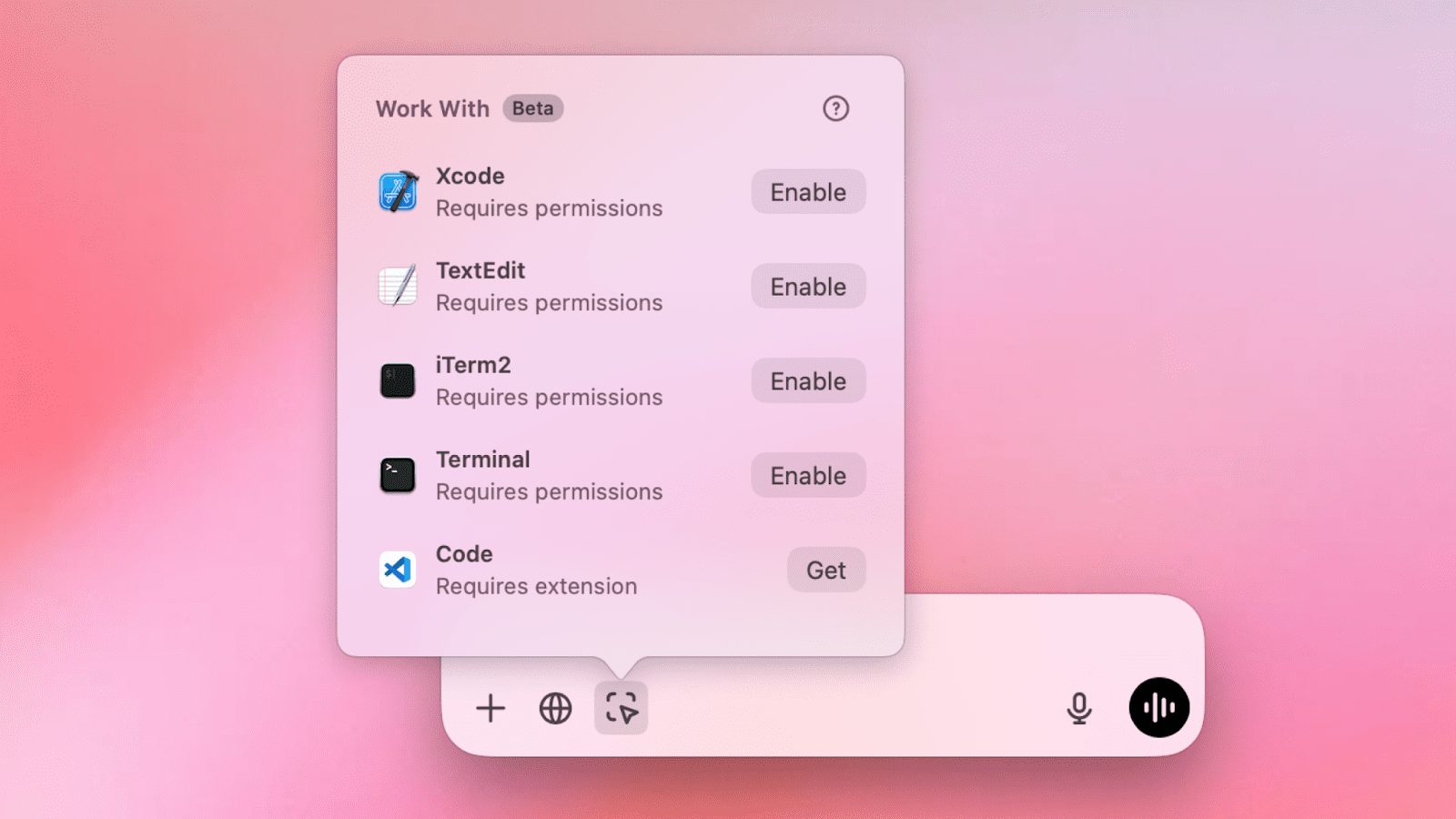
您会在聊天栏上方看到一个横幅,指示 ChatGPT 正在与哪些应用协作。当您发送消息时,ChatGPT 将会包含来自这些应用的内容。如果没有看到此横幅,说明 ChatGPT 未与任何应用协作,也不会在消息中附加额外内容。
您可以将鼠标悬停在横幅上查看 ChatGPT 会随您的消息一起包含哪些内容:
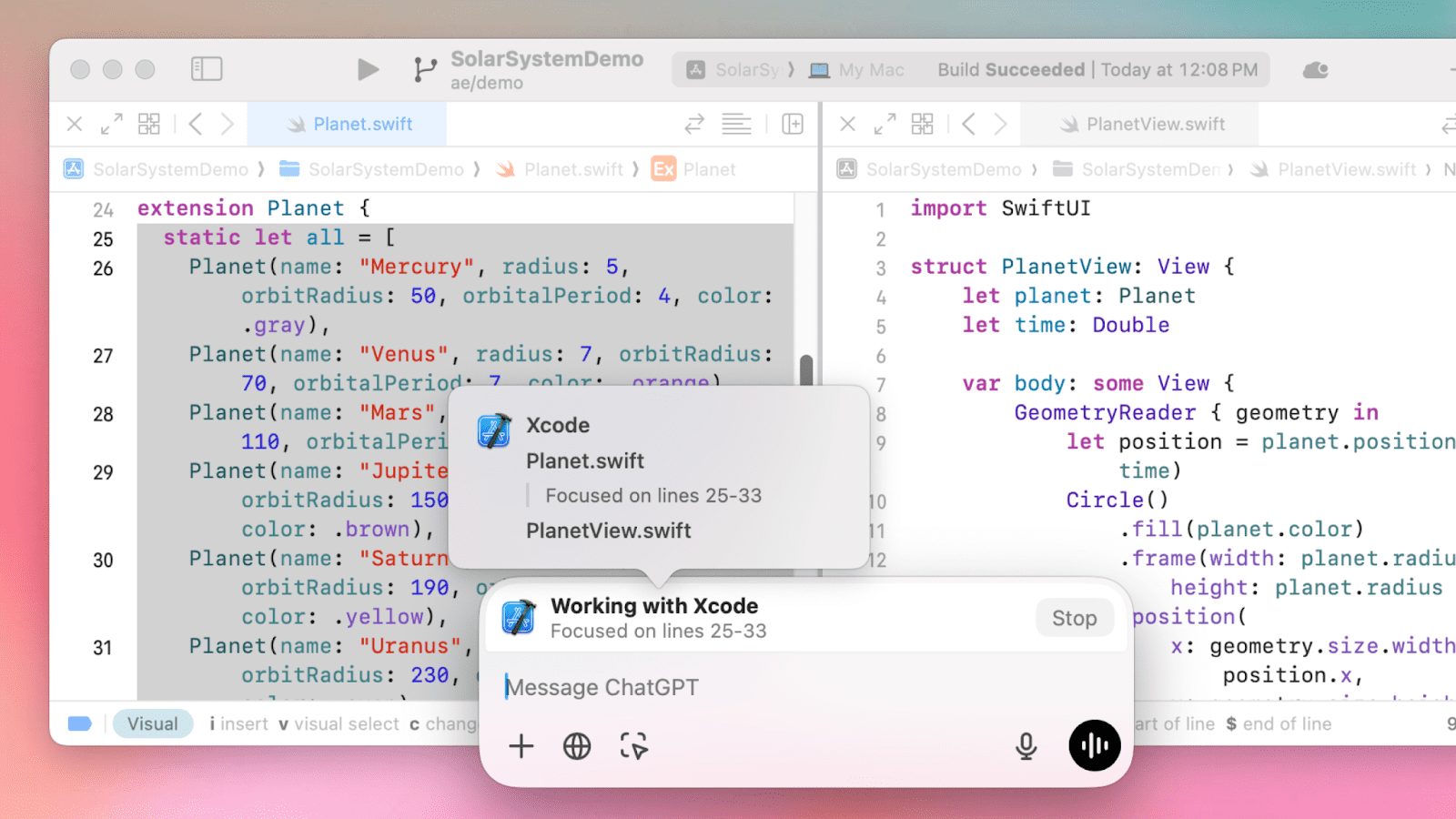
发送消息后,ChatGPT 将会使用来自 Work with Apps 的任何附加内容和选择回复您。您可以查看 ChatGPT 在聊天中使用的内容:
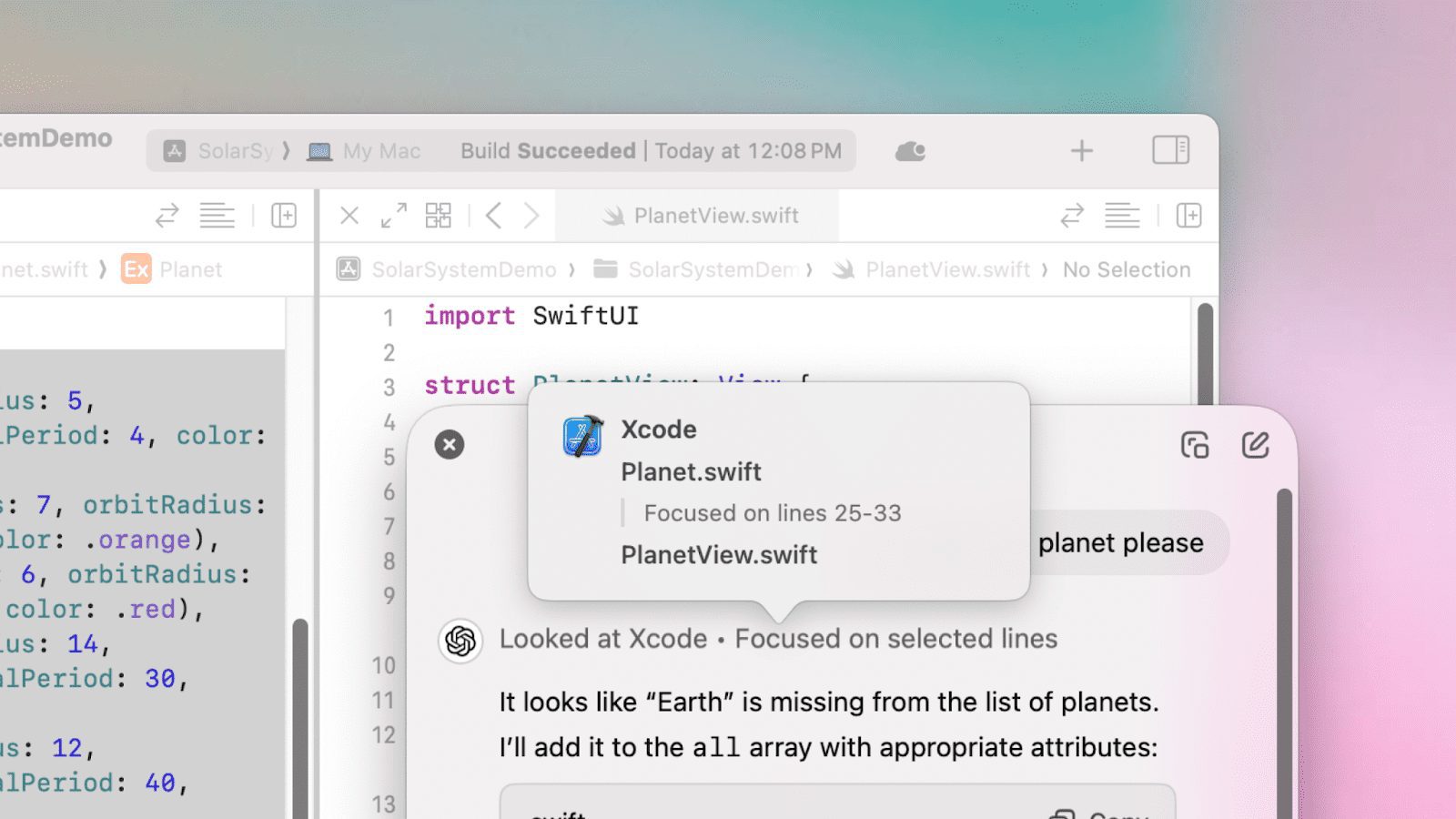
这些内容将成为您的聊天记录的一部分,并保存在您的账户中,直到您删除它为止。一旦您删除聊天或删除账户,聊天记录将在 30 天内从我们的系统中删除,除非它们之前已被去身份化并与您的账户分离,或者因安全或法律原因需要保留。如需了解更多数据控制内容,请参阅 数据控制常见问题。
消息中包含哪些附加内容?
- 当使用代码编辑器时:Xcode、VS Code(包括 Code、Code Insiders、VSCodium、Cursor、Windsurf)、Jetbrains(包括 Android Studio、IntelliJ、PyCharm、WebStorm、PHPStorm、CLion、Rider、RubyMine、AppCode、GoLand、DataGrip)、TextEdit、Nova
- ChatGPT 会包含最前窗口中已打开编辑器面板的完整内容,直到截断限制。
- 如果您在编辑器中选中文本,ChatGPT 会重点关注您的选中内容。(该面板的完整内容仍会包含作为上下文。)
- 当使用终端时:Terminal、iTerm、Prompt
- ChatGPT 会包含打开面板中最近的 200 行内容。
- 如果您在面板中选中文本,ChatGPT 会重点关注选中内容,并包含邻近文本直到截断限制。
您可以通过转到设置 > Work with Apps > 管理应用,查看您的计算机上哪些应用程序是兼容的。
它是如何工作的?
要使 ChatGPT 能够与大多数兼容的应用程序协作,macOS 的辅助功能 API 必须被启用以查询内容。这也意味着您可以通过在设置中禁用 ChatGPT 的辅助功能权限来关闭此功能。
要使 ChatGPT 能够与 VS Code 协作,需要安装一个 VS Code 插件以查询内容。您可以按照这些步骤安装该插件:
如何安装 Work with Apps 的 Visual Studio Code 扩展
Visual Studio Code 扩展仅适用于 ChatGPT macOS 应用的 Work with Apps 功能。 了解更多关于 Work with Apps 的信息。
(注意:该扩展也适用于 VSCode Insiders、VSCodium、Cursor 和 Windsurf)
- 确保您使用的是最新版本的 ChatGPT macOS 应用
- 下载扩展:openai-chatgpt.vsix
- 在 Visual Studio Code 中,打开命令面板(CMD-Shift-P),选择 “Extensions: Install from VSIX...”
- 选择您上面下载的 VSIX 文件
- 验证扩展侧边栏中是否显示 “ChatGPT – Work with VS Code on macOS”
安装完成后,ChatGPT 现在可以与打开编辑器窗格中的内容协作。
您可以通过进入 设置 > Work with Apps > Manage Apps 查看计算机上哪些应用程序兼容,以及与每个应用程序协作所需的要求。
我可以禁用 ChatGPT 与应用程序协作的功能吗?
可以,只需在 macOS 上的 ChatGPT 设置中关闭“Enable Work with Apps”开关即可。这将完全禁用此功能,并从提示窗口中移除该图标。
OpenAI 会使用通过应用程序协作包含的内容来训练其模型吗?
通过应用程序协作包含的内容是您账户聊天记录的一部分,并在后台运行以提供更有帮助的答案。正如这篇文章中所解释的,我们可能会使用这些内容来提高模型性能。您可以控制数据的存储和使用方式:
- 您可以通过切换“Improve the model for everyone”设置,轻松选择是否允许您的 ChatGPT 对话用于改进和训练我们的模型。
- 如果您启用 Temporary Chat,则您与 ChatGPT 的对话不会被保存到您的 ChatGPT 账户,也不会被用于改进 OpenAI 的模型。
- 您可以访问其他设置和数据控制,例如导出您的 ChatGPT 聊天记录或完全删除您的 ChatGPT 账户。
请注意,我们不会使用客户通过我们的 API 和 ChatGPT Enterprise 提供的内容来改进模型性能。有关我们如何使用企业数据的信息,请参阅我们的企业隐私页面。
© 版权声明
文章版权归 AI分享圈 所有,未经允许请勿转载。
相关文章

暂无评论...




